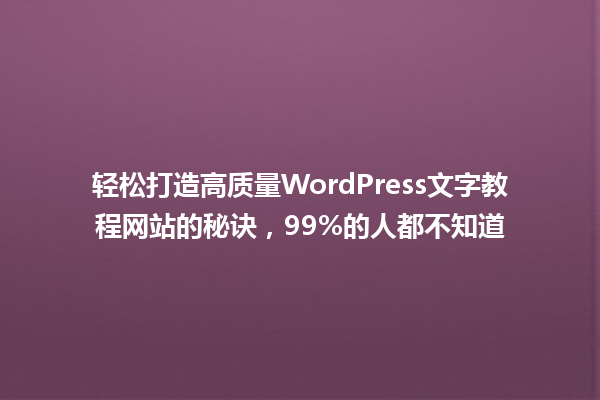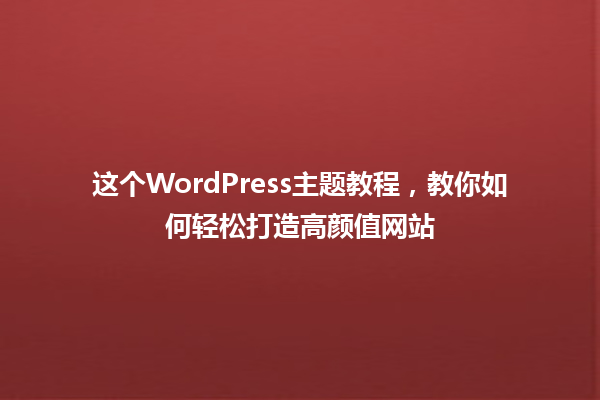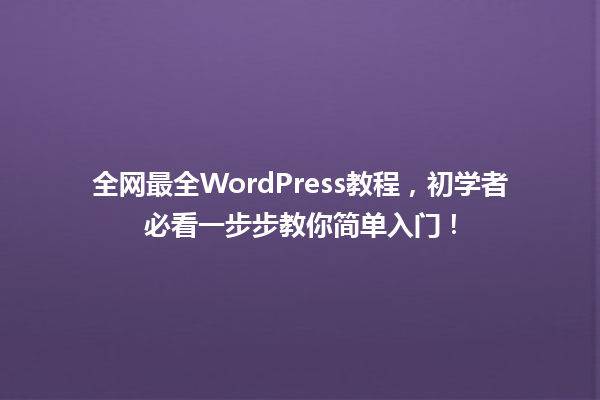许多新手在汉化WordPress插件时,常遇到文字显示乱码、翻译不完整甚至插件崩溃的问题。核心原因往往在于忽略了两类关键文件:`.po`(可编辑翻译文件)和`.mo`(编译后机器可读文件)。单纯修改前端语言包而不更新`.mo`文件,会导致翻译无法生效。部分插件会硬编码英文内容,直接绕过翻译接口,这也是汉化失败的常见陷阱。
Loco Translate是一款被低估的免费插件,能直接绕过传统汉化的复杂流程。安装后进入插件界面,选择目标插件,点击「New Language」并选择「Chinese(China)」,系统会自动提取待翻译字段。重点在于:不要直接保存默认路径,而是选择「Custom」并存储到`/wp-content/languages/plugins/`目录下,避免插件更新后翻译被覆盖。翻译完成后,同步生成`.mo`文件,即可实现实时生效。 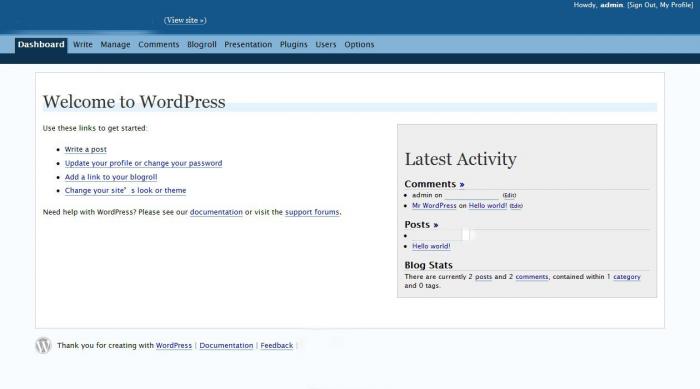
汉化后界面排版错乱?问题通常出在CSS样式兼容性上。例如英文短词翻译成中文后,按钮或菜单栏可能因宽度不足而换行。通过浏览器开发者工具(F12)定位目标元素,在主题的`style.css`中添加自定义代码:
“`css
.element-class { 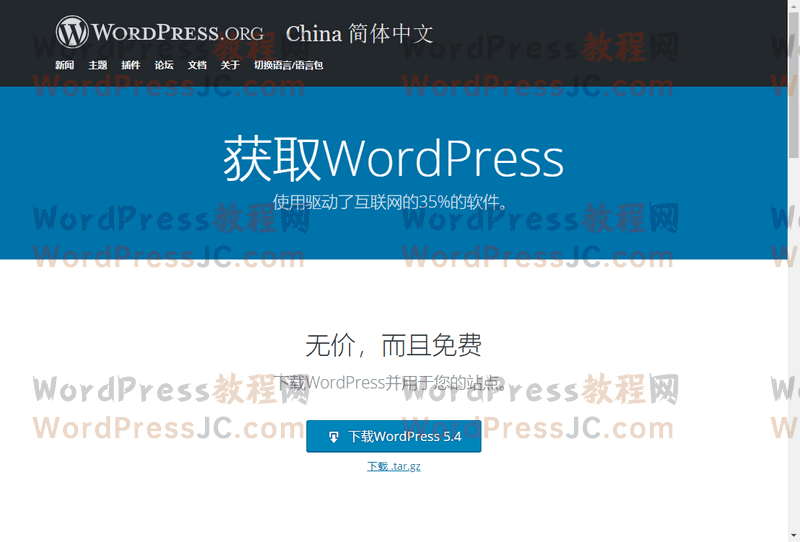
min-width: 120px !important;
white-space: nowrap;
}
“`
此方法能强制固定元素宽度,避免布局错位。
部分老旧插件在汉化后出现乱码,根源在于文件编码格式。务必使用代码编辑器(如VS Code或Notepad++)将`.po`文件保存为`UTF-8 without BOM`格式。BOM头会导致PHP解析错误,轻则翻译失效,重则触发网站白屏。检查插件是否调用了`mbstring`扩展库,若服务器未安装该组件,多字节字符(如中文)可能无法正常处理。
完成翻译后,切勿直接上线。在本地环境中开启`WP_DEBUG`模式,刷新插件页面并检查浏览器控制台是否有PHP报错。使用「Query Monitor」插件追踪数据库查询,确保翻译文件加载路径正确。若插件涉及AJAX动态加载内容,需额外检查前端脚本中的英文关键词是否已被替换。
本文标题:WordPress插件汉化秘诀:90%新手不知道的3个技巧
网址:https://www.2090ai.com/2025/03/12/plugins/30338.html
本站所有文章由wordpress极光ai post插件通过chatgpt写作修改后发布,并不代表本站的观点;如果无意间侵犯了你的权益,请联系我们进行删除处理。
如需转载,请务必注明文章来源和链接,谢谢您的支持与鼓励!